Mainos
Luultavasti tiedät, että Google-kalenterissa on paljon hienoja ominaisuuksia, jotka auttavat hallitsemaan villiä aikataulua. Mutta tiesitkö, että se tarjoaa myös jaettavissa olevia kalentereita? Niiden avulla voit tuoda kalenteriin kaikenlaisia tapahtumia tekemättä mitään niiden määrittämistä.
Katsotaanpa joitain hyödyllisimpiä julkisia (tai ainakin vapaa) kalenterit, jotka voit lisätä Google-kalenteriin. Niiden avulla voit seurata melkein mitä tahansa.
1. Lomat

Google-kalenterissa on sisäänrakennettu tuki kaikenlaisille lomille. Voit käyttää niitä napsauttamalla vaihde -kuvaketta kalenterin yläpuolella ja valitse asetukset. Laajenna vasemmalla puolella Lisää kalenteri osio ja valitse Selaa kiinnostavia kalentereita.
Täällä näet uskontojen mukaan eriteltyjä vapaapäiviä, kuten Kristitty loma ja Muslimilomat. Voit myös laajentaa Alueelliset vapaapäivät lisätä kalentereita juhlapyhinä valtavassa luettelossa maita.
Valitse vain haluamasi lomakalenteri -valintaruutu, niin näet sen näkyvän luettelossasi
Muut kalenterit. Jos haluat käsityksen kalenterin sisältämistä lomista, napsauta esikatselu -kuvake (joka näyttää silmältä) tarkistaaksesi sen ensin.2. Aikataulut

Seuraava integroitu vaihtoehto, jonka Google-kalenteri tarjoaa, voi seurata suosikkiurheilujoukkueitasi. Samalla Selaa kiinnostavia kalentereita yllä kuvatulla sivulla, voit selata urheilun, kuten Baseball, Jalkapalloja Jääkiekko.
Valitse sitten liiga ja voit merkitä joukkueesi ruudut. Nyt tiedät aina, milloin heitä kannattaa voittaa.
3. Kuun vaiheet

Viimeinen pysähdyksemme Googlen kiinnostavissa kalentereissa on kuutasykli. Jos olet kiinnostunut tähtitiedestä tai haluat vain hieman enemmän sisältöä muokata yksinäistä kalenteriasi, lisäämällä tämä ilmoittaa, kun kuu muuttaa vaiheita.
Kuten kaikki kalenterit, löydät sen Google-kalenterisivusi oikeasta alakulmasta. Voit napsauttaa kolmen pisteen valikko -painikkeella voit muuttaa kalenterin väriä, piilottaa sen luettelosta tai muuttaa muita asetuksia.
4. Esports-aikataulut
Otetaan ero Google-kalenteriin sisäänrakennetuista vaihtoehdoista ja katsotaan seuraavaksi joitain julkisia kalentereita verkosta.
Ehkä et ole kiinnostunut urheilusta, mutta nauttivat urheilusta (videopelikilpailuista). Tässä tapauksessa saat mielelläsi tietää, että voit lisätä esporttiaikatauluja myös Google-kalenteriin.
Sinun on löydettävä linkki valitsemallesi liigalle. Kaksi suosittua peliä, joilla pääset alkuun, ovat Rocket League Esports -kalenteri ja Overwatch League -kalenteri. Kummankin avulla voit lisätä ne Google-kalenteriin yhdellä napsautuksella.
Huomaa, että nämä eivät ole virallisia, joten ne eivät välttämättä saa päivityksiä tuleviksi vuodenaikoiksi.
5. Sää

Google-kalenteri tarjosi aikaisemmin sääintegrointia, mutta näin ei ole enää. Mutta älä ole epätoivoinen; voit silti lisätä sää kalenteriin melko helposti.
Napsauta Google-kalenterissa Plus -painike vieressä Muut kalenterit ja valitse URL-osoitteesta. Liitä tulossivulle seuraava Weather Underground URL:
https://ical.wunderground.com/auto/ical/12345.icsKorvaa ”12345” viisinumeroisella postinumeroilla ja napsauta sitten Lisää kalenteri painiketta. Hetken kuluttua näet jokaisen päivän yläosassa uuden tapahtuman, jossa on olosuhteet sekä korkea ja matala lämpötila.
6. TV-ohjelmat

Jos haluat katsella suosikkiohjelmasi uusia jaksoja heti, kun ne ilmaantuvat, se voi olla vaikea seurata, kun ne kaikki tulevat esiin. Onneksi voit käyttää joitain käteviä verkkosivustoja lisätäksesi ne kaikki kalenteriin.
Suunnata pogdesign.co.uk/cat/ ja näet kalenterin, jossa on koko kuukauden esitysaikataulu. Sinun on luotava tili tallentaaksesi suosikkisi.
Kun olet tehnyt tilin, sinun on myös mukautettava asetukset mielesi mukaan. Varmista, että olet valinnut oikean aikavyöhykkeen; voit säätää asetuksia, kuten esimerkiksi näyttääkö jakson nimi.
Sieltä voit selata aikataulua tai etsiä suosikkiesityksiäsi oikeassa yläkulmassa olevan palkin avulla. Kun löydät ohjelman, jonka haluat seurata, napsauta Lisää suosikkeihin -painiketta sen profiilisivulla.
Tuonti Google-kalenteriin

Toista tämä kaikille näytöille, joita haluat seurata, ja siirrä sitten osoitin Tili -painiketta ja napsauta .iCal merkintä.
Tämä lataa tiedoston, joka tarjoaa ”rajoitetun 2 viikon yleiskuvan” valitsemistasi esityksistä. Siksi se ei ole pitkäaikainen ratkaisu, mutta voi auttaa kauden aikana, kun paljon uusia näytöksiä on alkamassa.
Voit lisätä tämän tiedoston Google-kalenteriin napsauttamalla Plus vieressä Muut kalenterit ja valitseminen Tuonti. Selaa tietokoneesi tiedostoa ja valitse se tuotavaksi. Uuden kalenterin lisäämisen sijasta se lisää vain tapahtumat valitsemasi kalenteriin. Voit siis luoda erillisen kalenterin televisio-ohjelmille, jos et halua sotkea pääkalenteria.
Suosittelemme pitämään kirjaa kaikesta, mitä olet toistaiseksi katsellut katsomalla Traktia Kuinka seurata elokuvia ja televisio-ohjelmia, joita katsot Traktin avullaTrakt auttaa sinua seuraamaan katsomasi elokuvia ja TV-ohjelmia luetteloiden ja historiajen avulla ja voi jopa suositella uusia katsottavia asioita. Lue lisää .
7. Elokuvajulkaisut

On helppo kadottaa jäljitys siitä, mitä teattereissa tällä hetkellä on. FirstShowing.net oletko peittänyt aikataulun jokaisesta elokuvasta, joka on tarkoitus julkaista tänä vuonna.
Klikkaa 20XX-aikataulu -välilehdessä ja voit selata kyseisen vuoden elokuvien luetteloa. Kuluvan vuoden huipulla näet a Google-kalenteri painiketta. Napsauttamalla tätä saat esikatselun kalenterista. lyö Plus -painike oikeassa alakulmassa lisätäksesi sen omaan kalenteriin. Etsi Vuoden 2019 elokuvakalenteri täällä.
Sinun on toistettava seuraavan vuoden kalenterin prosessi, kun se tulee saataville. Vaikka verkkosivuston luettelossa on rajoitetun version elokuvia sekä laajaan julkaisuun tarkoitettuja elokuvia, Google-kalenteri näyttää vain ne, jotka näytetään koko maassa.
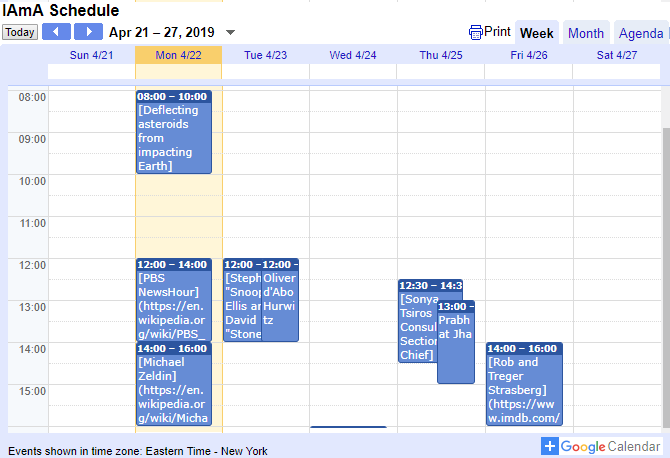
Yksi Redditin suosituimmista alaluokista on /r/AMA, joka tarkoittaa Kysy minulta mitään. Nämä ovat lähinnä avoimia kysymys- ja vastausistuntoja, joissa on merkittäviä lukuja.
Jos olet valtava AMA-fani ja haluat helpon tavan seurata tulevaa, tämä kalenteri on sinulle. Vaikka et olekaan iso heidän joukossaan, voit ehkä nauttia kalenterin läpi katsomalla, tekeeko kiinnostunut henkilöitä AMA.
Ei aavistustakaan kuinka Reddit toimii? Tarkista esittelymme Redditiin Mikä on Reddit ja kuinka se toimii?Mikä on Reddit ja kuinka se toimii? Kuinka aloitat Redditin käytön aloittelijana? Kävelemme sinut sen läpi. Lue lisää pohjamaalille.
9. konsertit

Mikään ei ole pahempaa kuin toteuttaa yksi suosikkibändistäsi soittaneen konsertin kaupungissasi... viime viikolla. JamBase auttaa sinua välttämään tätä ahdinkoa auttamalla sinua seuraamaan suosikki bändejäsi ja niitä, jotka tulevat alueellesi.
Kun olet kirjautunut tiliin, katso alueesi näytöksiä tai etsi suosikkibändejäsi. Kun olet lisännyt tulevat esitykset JamBase-kalenteriin, napsauta Oma JamBase -painiketta oikeassa yläkulmassa ja valitse Kalenteri.
Täällä voit napsauttaa Lisää Google-kalenteriin. Nyt kaikki suunnitellut konsertit ovat helppo seurata, ja et kaipaa elämäsi show'ta enää koskaan.
Joten kalenterissasi on isänpäivä ja joulu, mutta entä Gondorian uusi vuosi Lord of the Ringsistä? Voitko muistaa, milloin Harry Potterin syntymäpäivä on? Oletko valmis tämän vuoden Festivus-juhliin?
Jos et ole paikalla näinä vapaapäivinä, tämä kalenteri alkaen Atlas Obscura voi auttaa. Se kuvaa yli 75 kuvitteellista lomaa, lähinnä elokuvista ja TV-ohjelmista, joita voit juhlia toisten vieressä.
Lisää hyödyllisiä kalentereita, joista valita
Jos on jokin kalenteri, jonka toivoit löytää, mutta et nähnyt täällä, siellä on paljon enemmän, mistä ne tulivat. Tutustu sivustoon iCalShare, joka on täynnä julkisia kalentereita, joita voit lisätä omaan.
Sivustolla on kohtuullinen määrä roskaa, mutta jos katsot sen ohi, löydät hienoja kalentereita. ICalSharen parhaat puolet -osio sisältää kalenterit Vähemmän tunnetut juhlapyhät ja NASA-julkaisuaikataulu, muiden joukossa.
Pue Google-kalenterisi
Olemme tarkastelleet hienoja vaihtoehtoja muokata Google-kalenteria hieman. Kaikki eivät arvosta kaikkia vaihtoehtoja, mutta täällä on ehdottomasti hyödyllisiä valintoja.
Kaikkien ajoitettujen tapahtumien pitäminen yhdessä paikassa vähentää kaksinkertaisen aikataulun todennäköisyyttä, mikä ei ole koskaan hauskaa. Saat vielä enemmän tehokkuutta tarkistamalla kuinka käyttää Google-tehtäviä Google-kalenterissa Google-kalenteri + tehtävät on ainoa tehtäväluettelo, jota ikinä tarvitsetMiksi et pidä tehtäväluetteloa ja kalenteriasi yhdessä paikassa? Google-kalenteri ja Google-tehtävät ratkaisevat tämän ongelman. Lue lisää .
Ben on varatoimittaja ja sponsoroidun postin päällikkö MakeUseOfissa. Hänellä on B.S. Tietoteknisissä järjestelmissä Grove City Collegessa, missä hän valmistui Cum Laude -opinnosta ja kunnianosoituksineen pääaineellaan. Hän nauttii muiden auttamisesta ja on intohimoinen videopeleihin mediana.

